En versiones anteriores de Ubuntu, hay herramientas que permiten que usted cambie la pantalla de inicio de sesión de la misma como fondo de pantalla. En las últimas versiones, esta capacidad ha sido un poco oscurecida, pero todavía es posible.
Medidas
1
@@_
@@Decidir sobre una imagen. Antes de cambiar la pantalla, usted tendrá que decidir sobre una imagen. Usted puede utilizar uno de los predefinidos Ubuntu imágenes (no son malos, de hecho), o el uso de cualquier imagen que desee. Si vas a usar uno de Ubuntu imágenes, omita el paso 3.
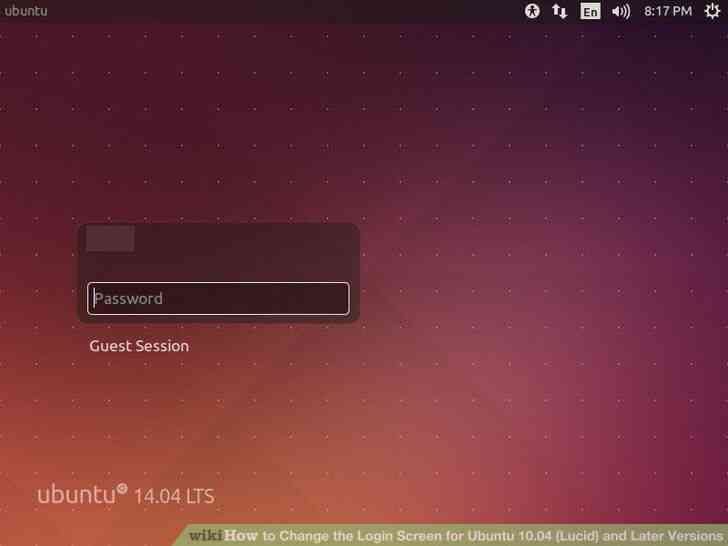
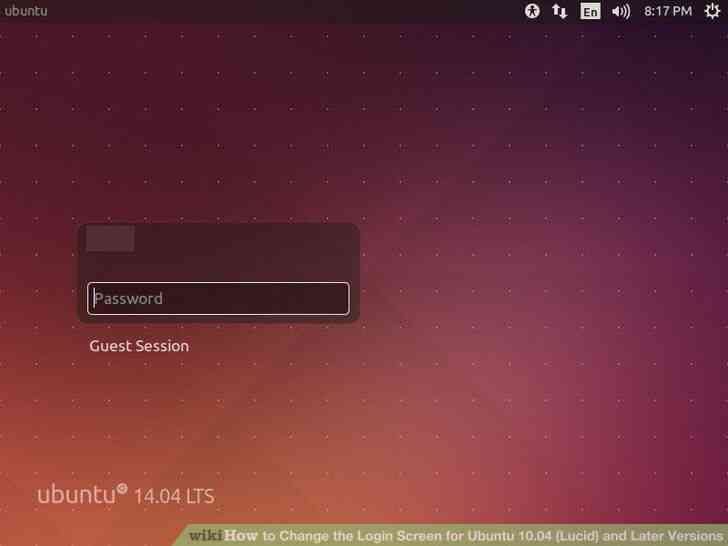
2
@@_
@@inicie la Sesión como root. Se necesitan privilegios de root para cambiar estos ajustes. Si eres el administrador de tu sistema, puede ejecutar en la línea de comando sudo su raíz y proporcionar su contraseña para iniciar sesión como root.
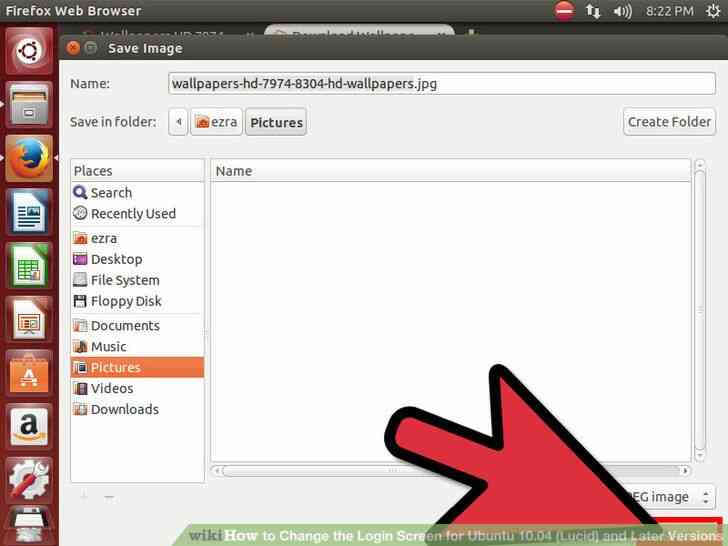
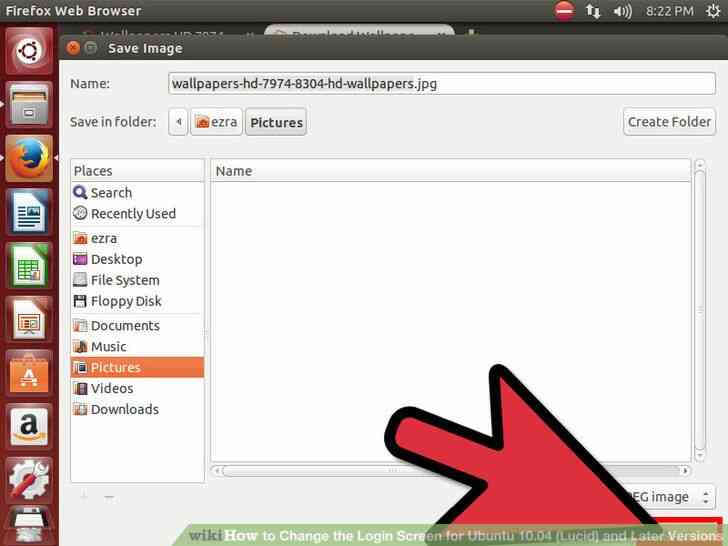
3
@@_
@@Colocar la imagen en el directorio /usr/share/backgrounds carpeta. En primer lugar, coloque la imagen en tu carpeta de Imágenes. A continuación, abra una línea de comandos y tipo cp /home/(tu nombre de usuario)/Imágenes/(nombre completo de la imagen de archivo) /usr/share/backgrounds/(nombre completo del archivo de imagen). Coloca la imagen en la carpeta backgrounds, y la pone a disposición de usted en el fondo de pantalla de menú.
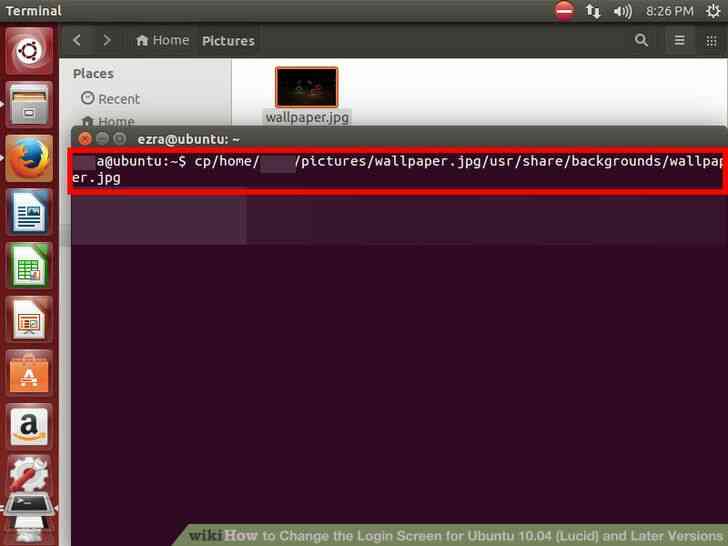
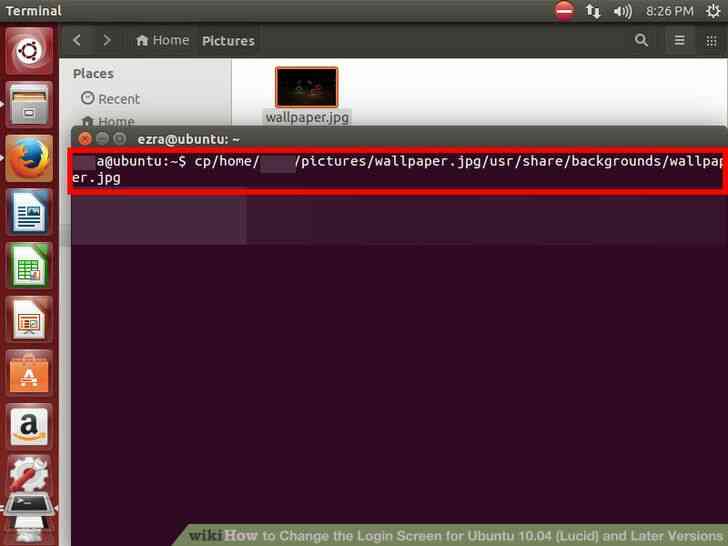
4
@@_
@@Colocar un enlace a la Apariencia de Gnome util en /usr/share/gdm/autostart/LoginWindow. Tipo cp /usr/share/applications/gnome-apariencia-propiedades.escritorio /usr/share/gdm/autostart/LoginWindow. Todo en esta carpeta se ejecuta cuando la pantalla de inicio de sesión se muestra, incluyendo las propiedades de escritorio para la pantalla de inicio de sesión.


5
@@_
@@Cambiar los permisos de archivo para el enlace. Ejecutar chmod 444 /usr/share/gdm/autostart/LoginWindow/gnome-apariencia-propiedades.de escritorio. Esto permite a los usuarios leer el enlace.
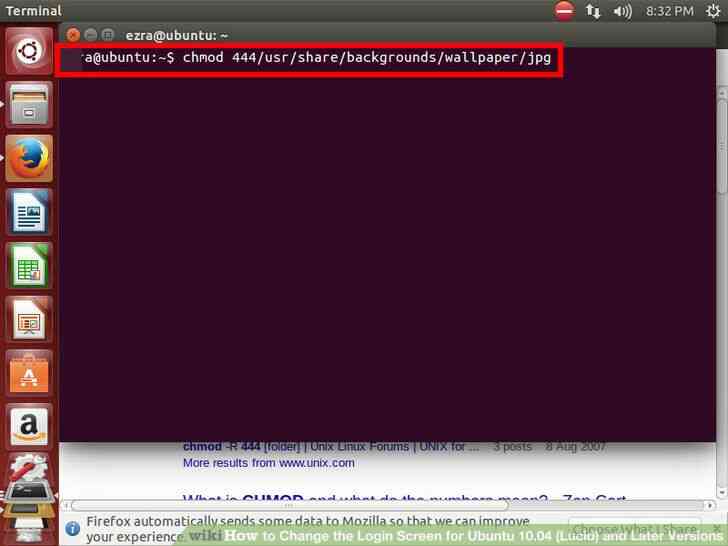
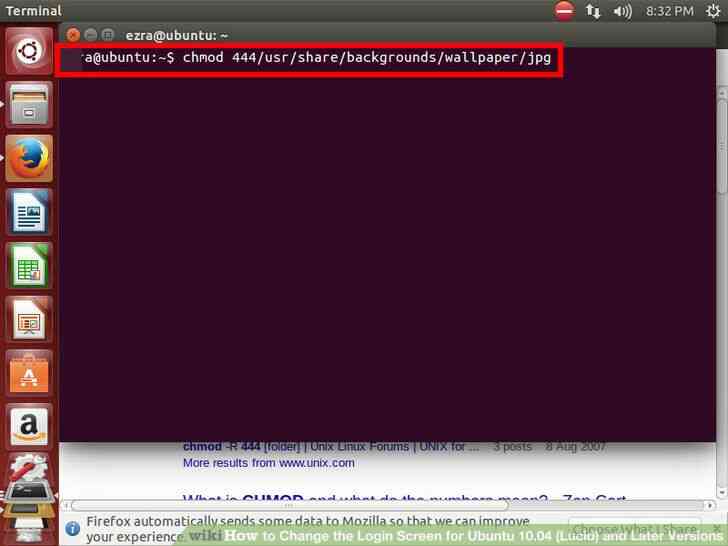
6
@@_
@@Cambiar los permisos de archivo para la imagen. Ejecutar chmod 444 /usr/share/backgrounds/(nombre completo del archivo de imagen). Esto permite a los usuarios leer el archivo de imagen.
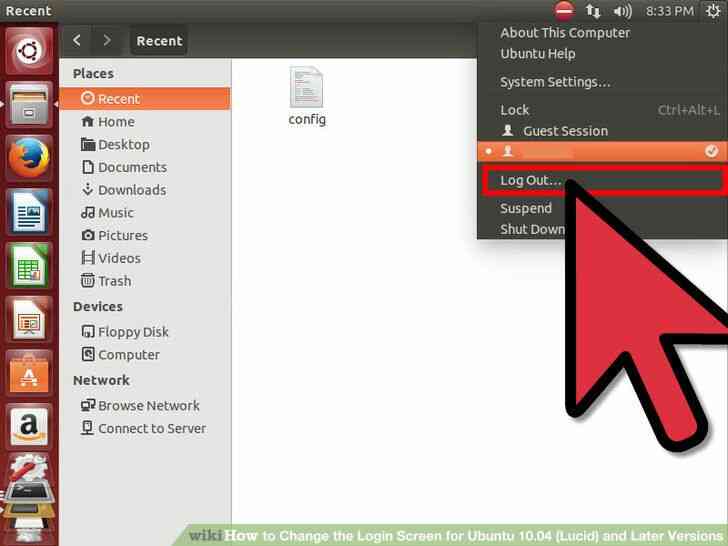
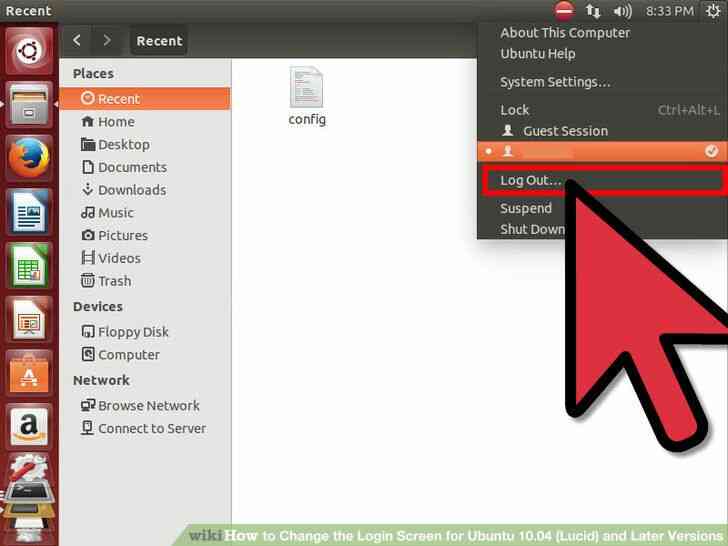
7
@@_
@@Logout. Cuando aparezca la pantalla de inicio, el escritorio, propiedades de la ventana debería aparecer también.
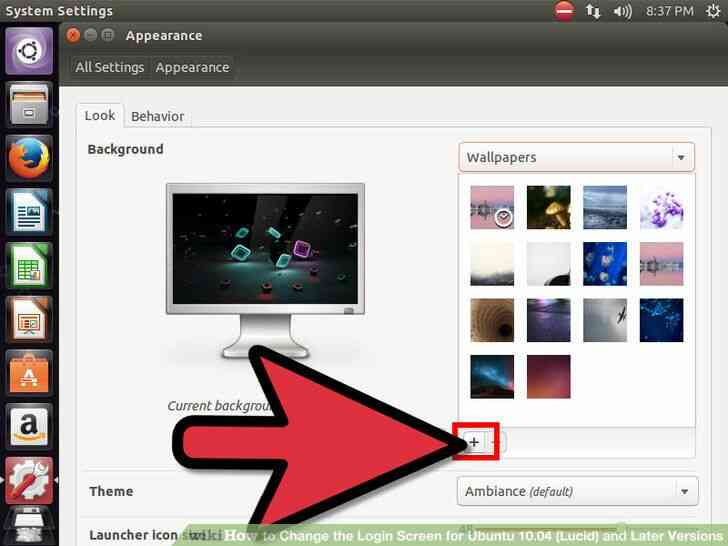
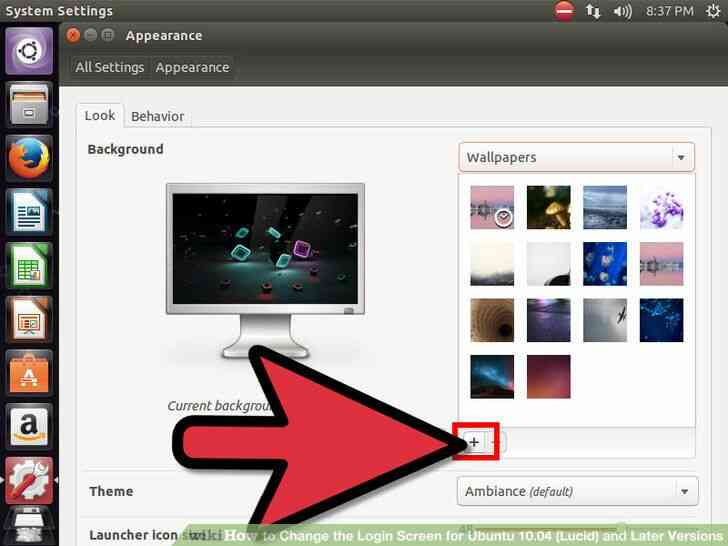
8
@@_
@@Añadir una imagen. Si no aparece en los equipos de escritorio, haga clic en agregar, y vaya a /usr/share/backgrounds, y encontrar su imagen.
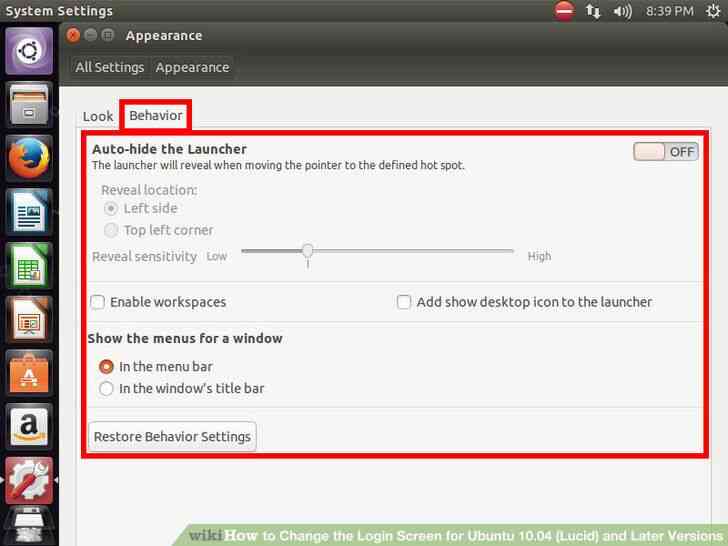
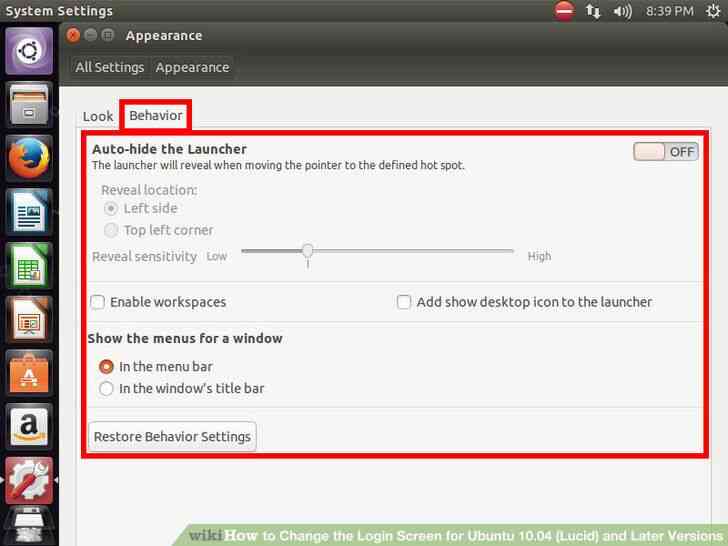
9
@@_
@@Cambie otras opciones. Lo bueno de ser capaz de hacer esto es que usted puede cambiar otras opciones, también. Si desea que la pantalla de inicio de sesión para utilizar la ventana de las fronteras y los controles, puede cambiar los ajustes.
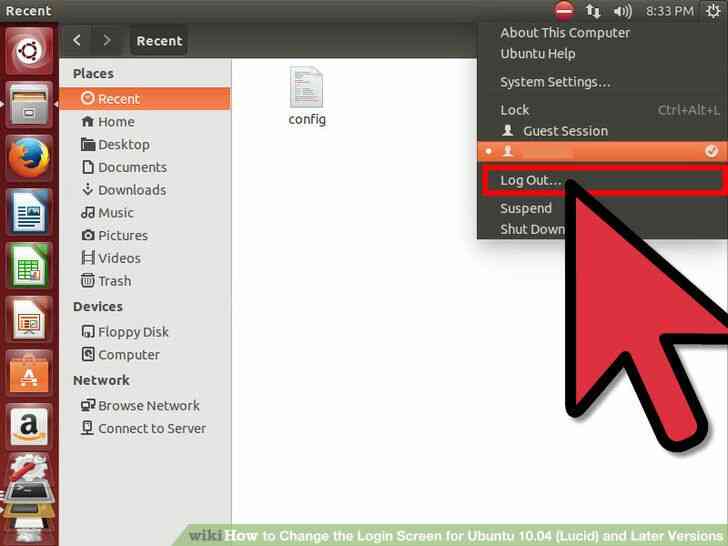
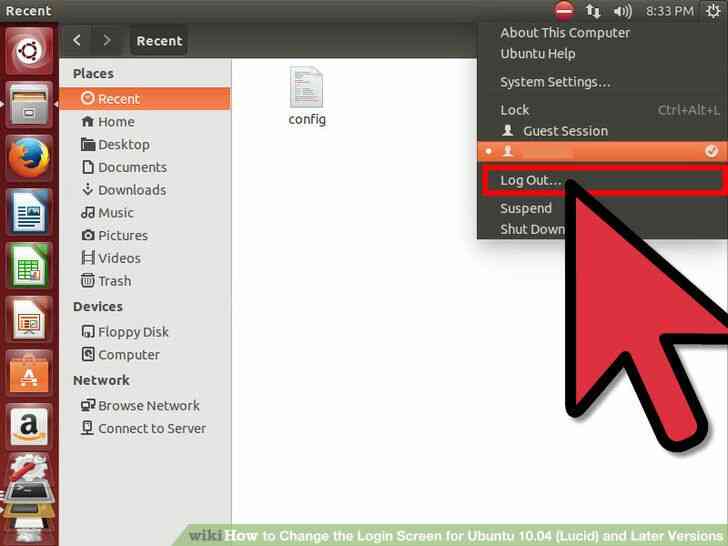
10
@@_
@@ingrese de nuevo.
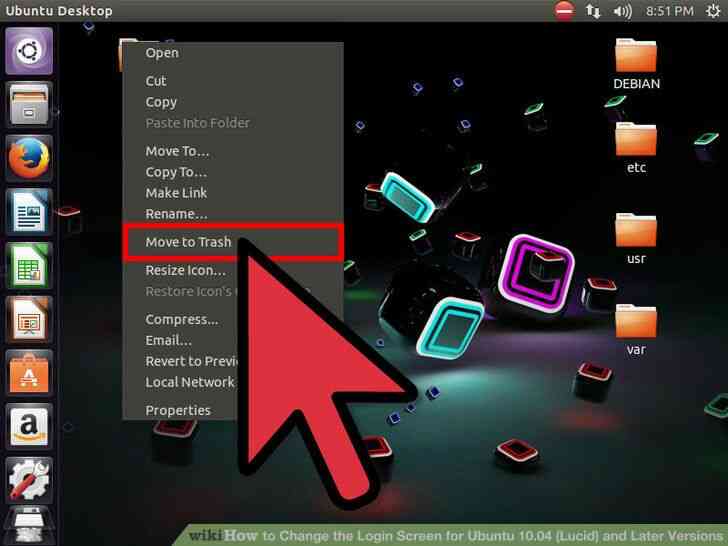
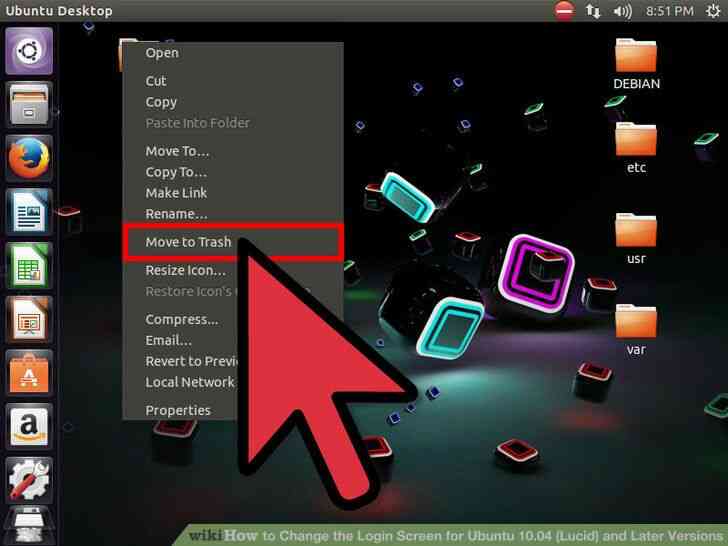
11
@@_
@@Eliminar el enlace. Ahora que ha cambiado la configuración, usted necesita para eliminar el enlace para que las opciones no aparecen cada vez que arranque. Ejecutar sudo rm /usr/share/gdm/autostart/LoginWindow/gnome-apariencia-propiedades.de escritorio.
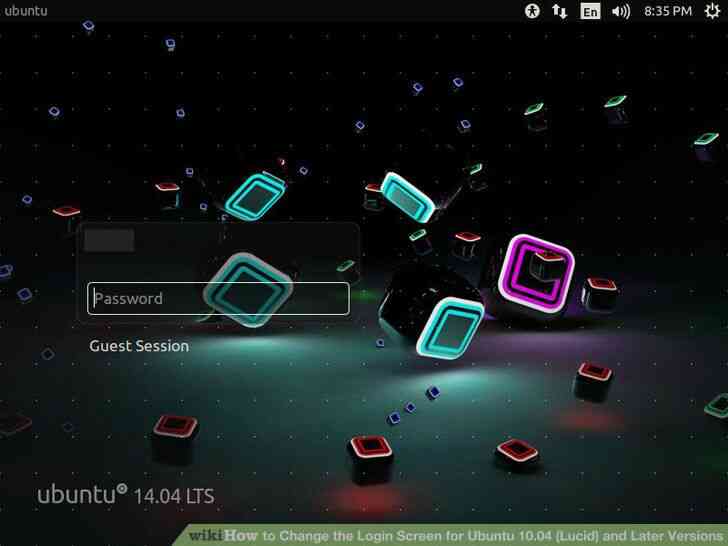
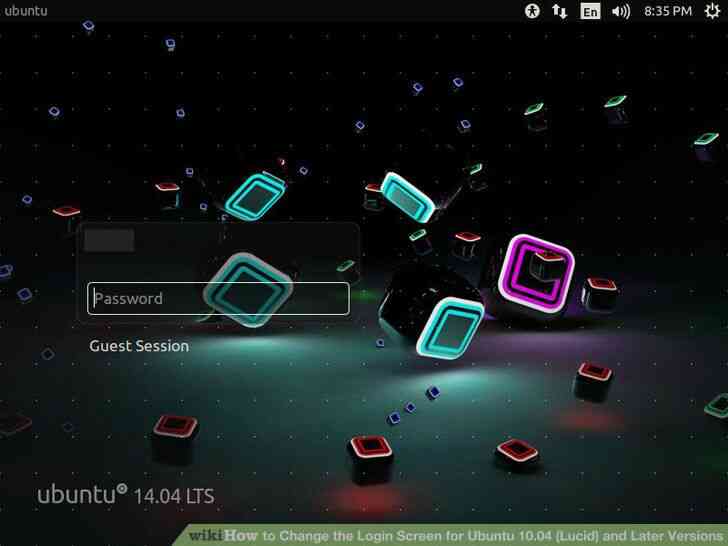
12
@@_
@@Disfrute de su nueva pantalla de inicio de sesión!
Como Cambiar la Pantalla de inicio de Sesion de Ubuntu 10.04 (Lucid) y Versiones Posteriores
En versiones anteriores de Ubuntu, hay herramientas que permiten que usted cambie la pantalla de inicio de sesion de la misma como fondo de pantalla. En las ultimas versiones, esta capacidad ha sido un poco oscurecida, pero todavia es posible.
Medidas
1
@@_
@@Decidir sobre una imagen. Antes de cambiar la pantalla, usted tendra que decidir sobre una imagen. Usted puede utilizar uno de los predefinidos Ubuntu imagenes (no son malos, de hecho), o el uso de cualquier imagen que desee. Si vas a usar uno de Ubuntu imagenes, omita el paso 3.
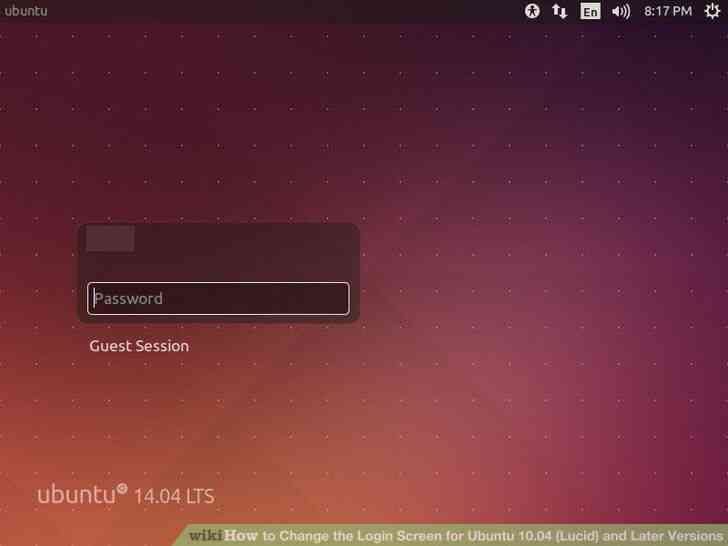
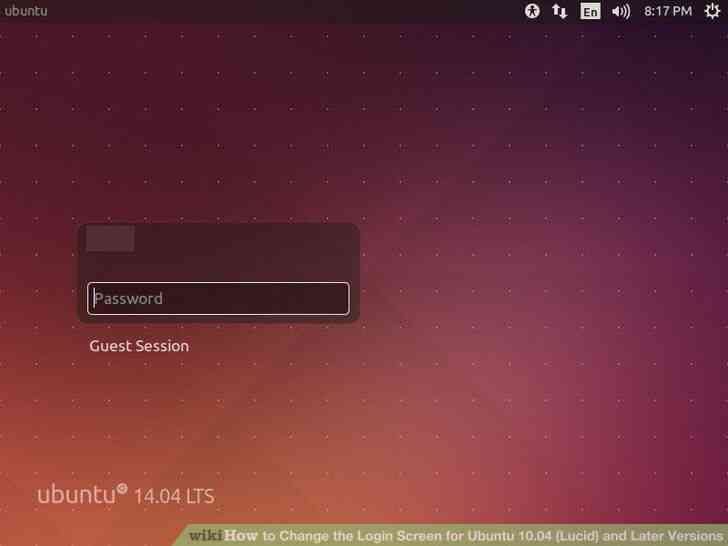
2
@@_
@@inicie la Sesion como root. Se necesitan privilegios de root para cambiar estos ajustes. Si eres el administrador de tu sistema, puede ejecutar en la linea de comando sudo su raiz y proporcionar su contraseña para iniciar sesion como root.
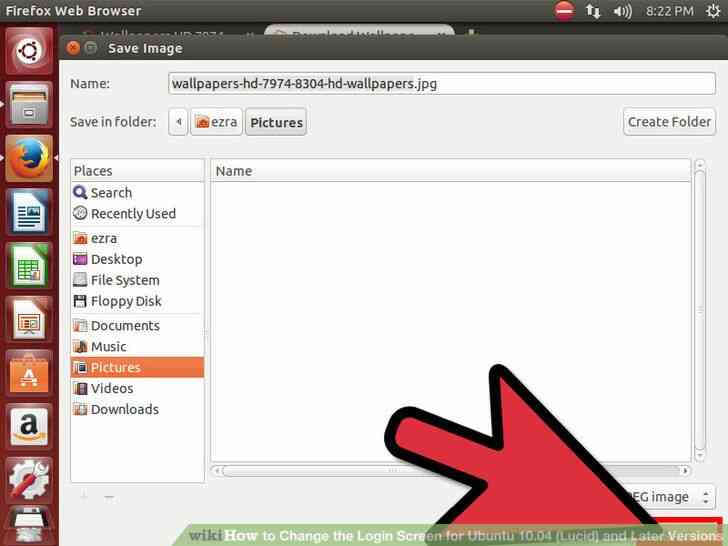
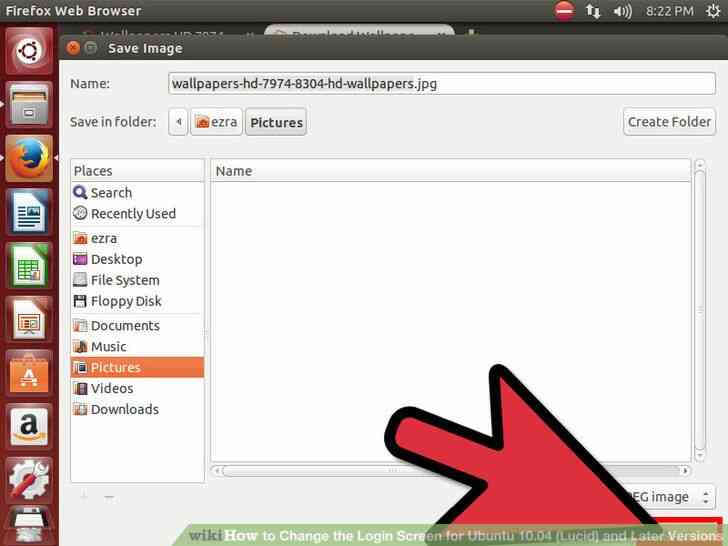
3
@@_
@@Colocar la imagen en el directorio /usr/share/backgrounds carpeta. En primer lugar, coloque la imagen en tu carpeta de Imagenes. A continuacion, abra una linea de comandos y tipo cp /home/(tu nombre de usuario)/Imagenes/(nombre completo de la imagen de archivo) /usr/share/backgrounds/(nombre completo del archivo de imagen). Coloca la imagen en la carpeta backgrounds, y la pone a disposicion de usted en el fondo de pantalla de menu.
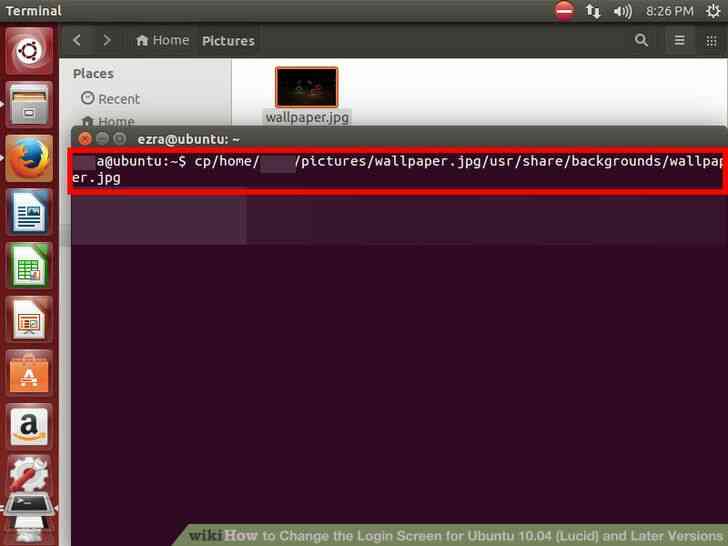
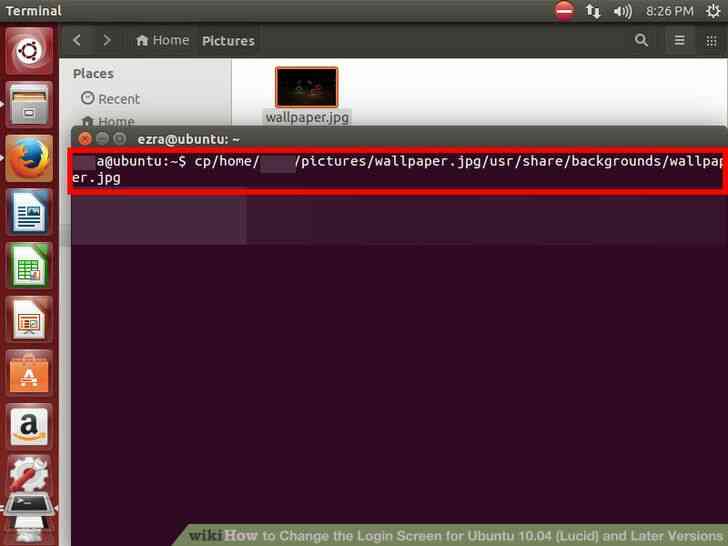
4
@@_
@@Colocar un enlace a la Apariencia de Gnome util en /usr/share/gdm/autostart/LoginWindow. Tipo cp /usr/share/applications/gnome-apariencia-propiedades.escritorio /usr/share/gdm/autostart/LoginWindow. Todo en esta carpeta se ejecuta cuando la pantalla de inicio de sesion se muestra, incluyendo las propiedades de escritorio para la pantalla de inicio de sesion.


5
@@_
@@Cambiar los permisos de archivo para el enlace. Ejecutar chmod 444 /usr/share/gdm/autostart/LoginWindow/gnome-apariencia-propiedades.de escritorio. Esto permite a los usuarios leer el enlace.
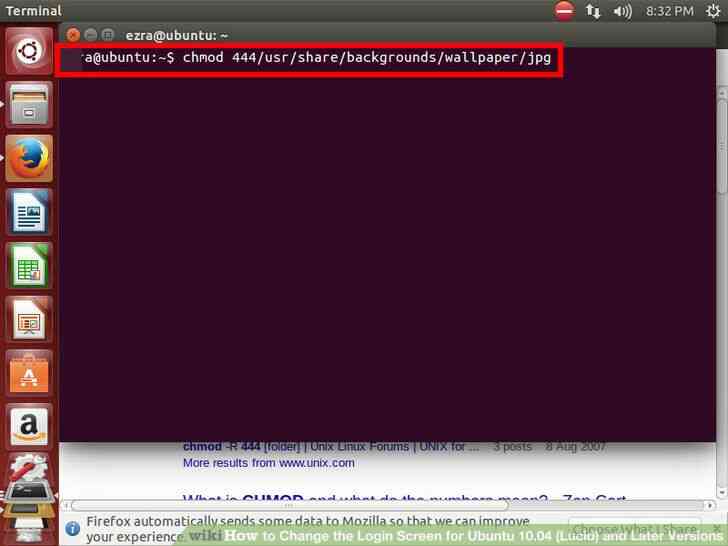
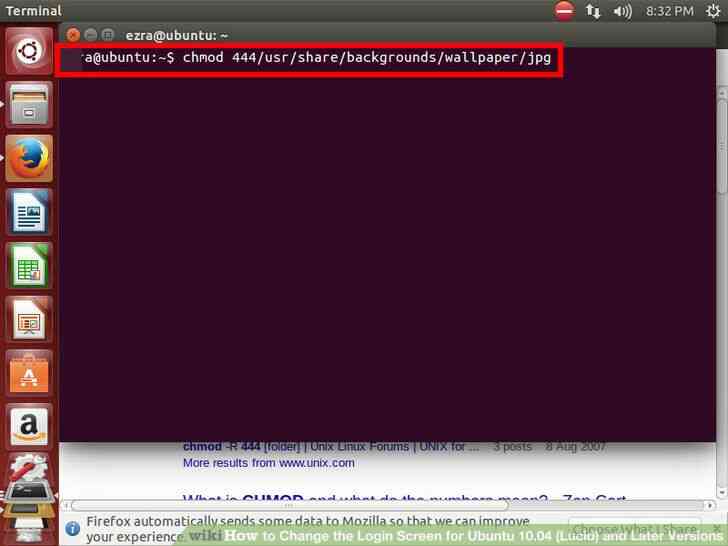
6
@@_
@@Cambiar los permisos de archivo para la imagen. Ejecutar chmod 444 /usr/share/backgrounds/(nombre completo del archivo de imagen). Esto permite a los usuarios leer el archivo de imagen.
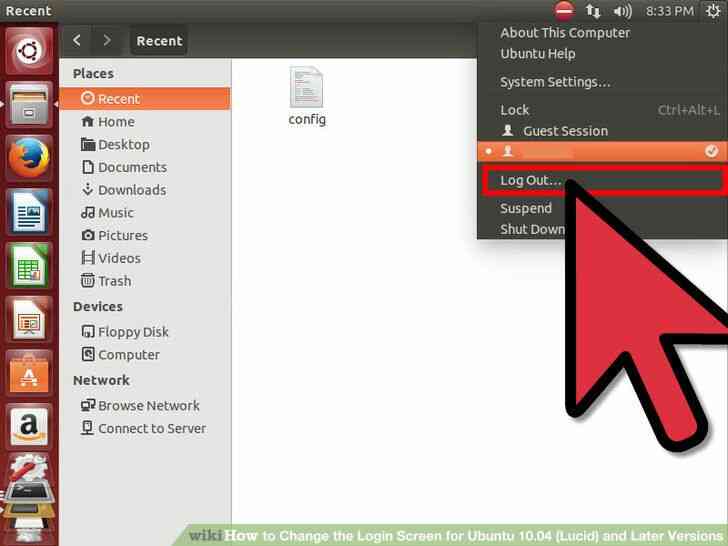
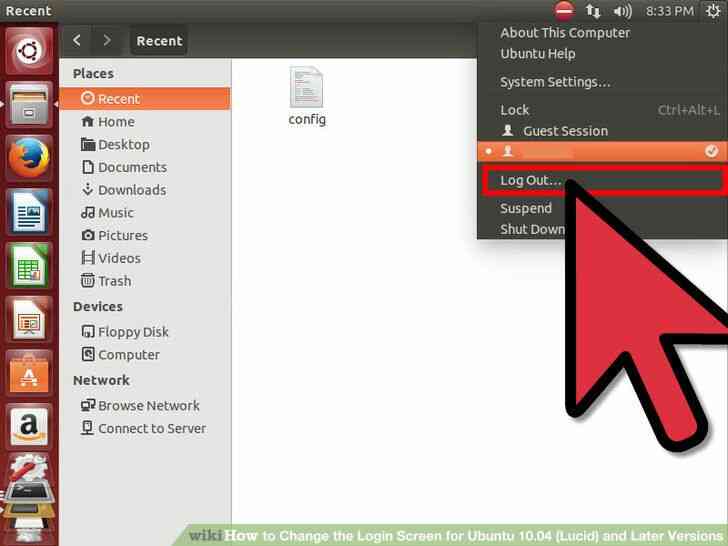
7
@@_
@@Logout. Cuando aparezca la pantalla de inicio, el escritorio, propiedades de la ventana deberia aparecer tambien.
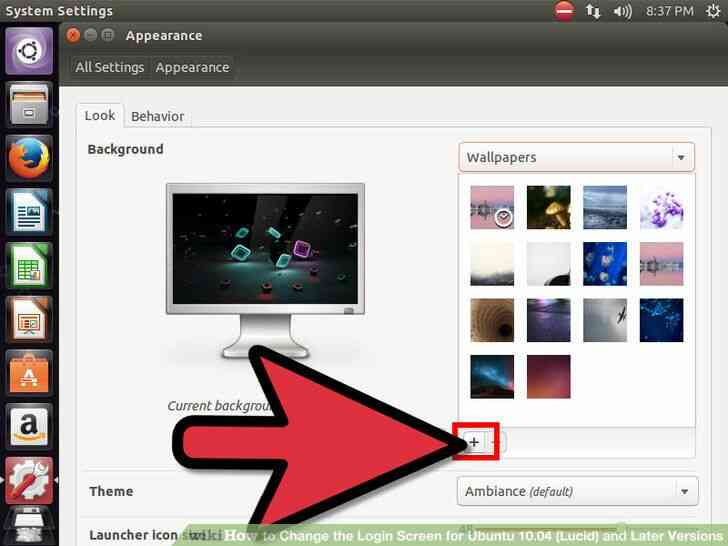
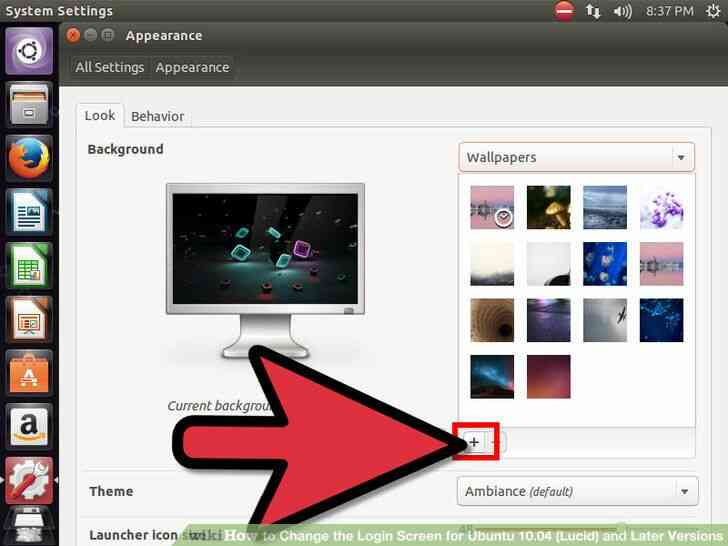
8
@@_
@@Añadir una imagen. Si no aparece en los equipos de escritorio, haga clic en agregar, y vaya a /usr/share/backgrounds, y encontrar su imagen.
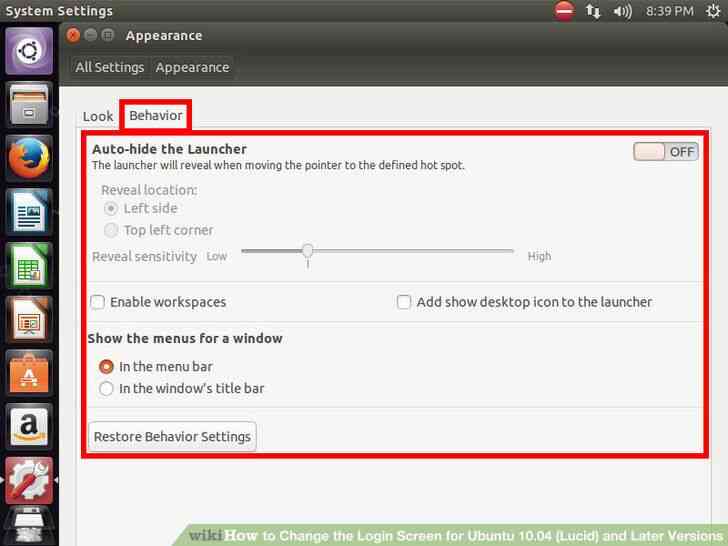
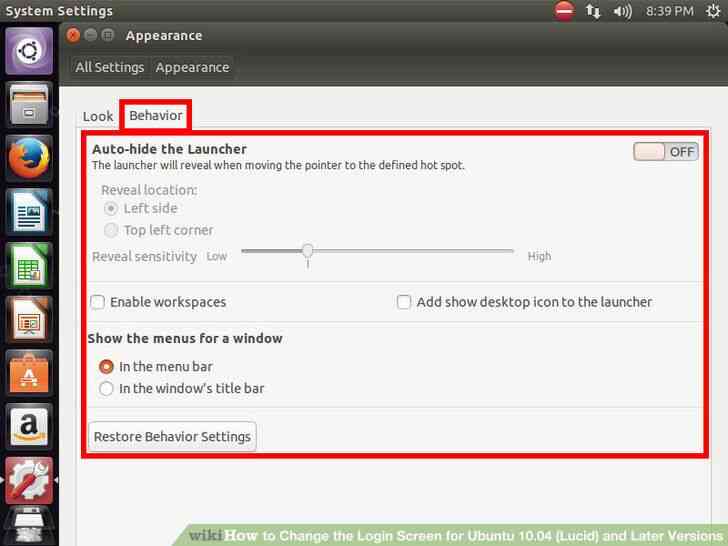
9
@@_
@@Cambie otras opciones. Lo bueno de ser capaz de hacer esto es que usted puede cambiar otras opciones, tambien. Si desea que la pantalla de inicio de sesion para utilizar la ventana de las fronteras y los controles, puede cambiar los ajustes.
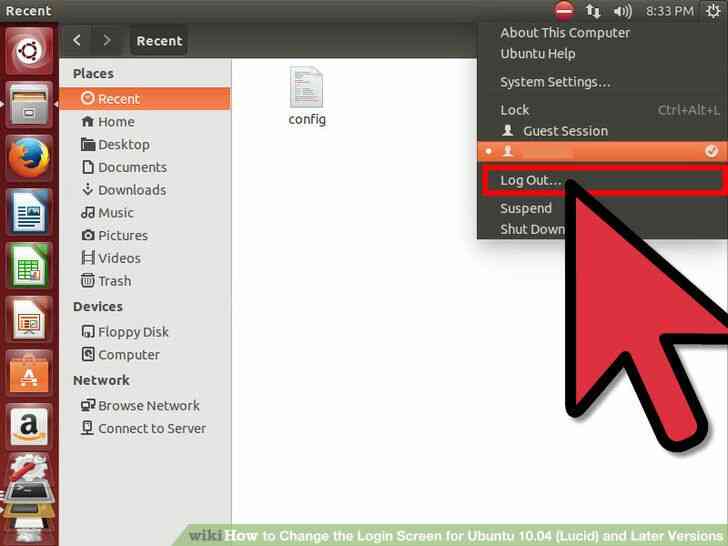
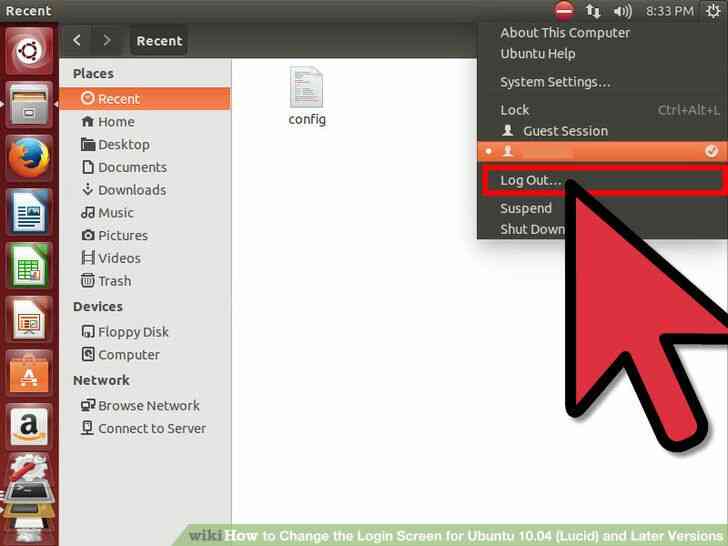
10
@@_
@@ingrese de nuevo.
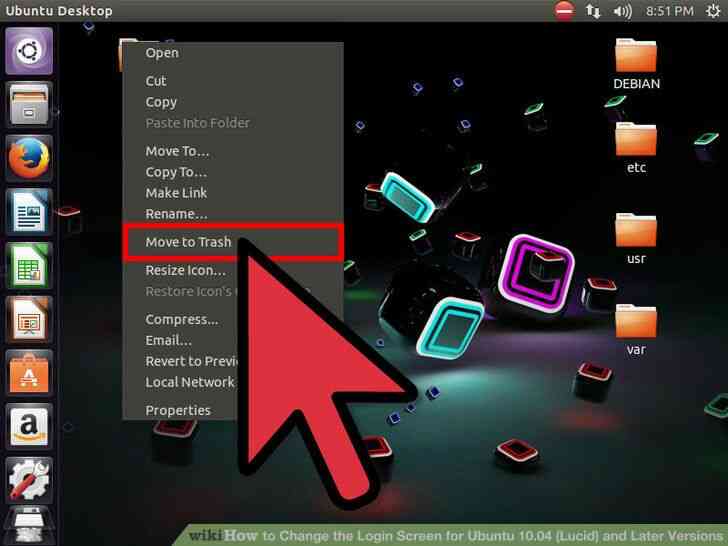
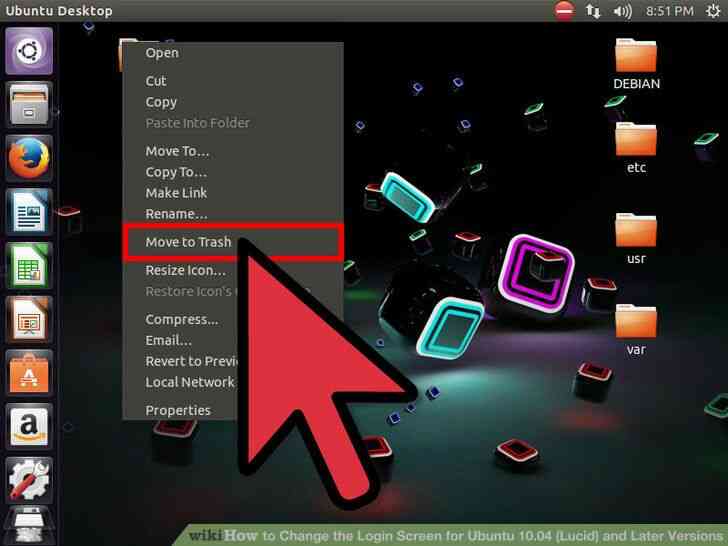
11
@@_
@@Eliminar el enlace. Ahora que ha cambiado la configuracion, usted necesita para eliminar el enlace para que las opciones no aparecen cada vez que arranque. Ejecutar sudo rm /usr/share/gdm/autostart/LoginWindow/gnome-apariencia-propiedades.de escritorio.
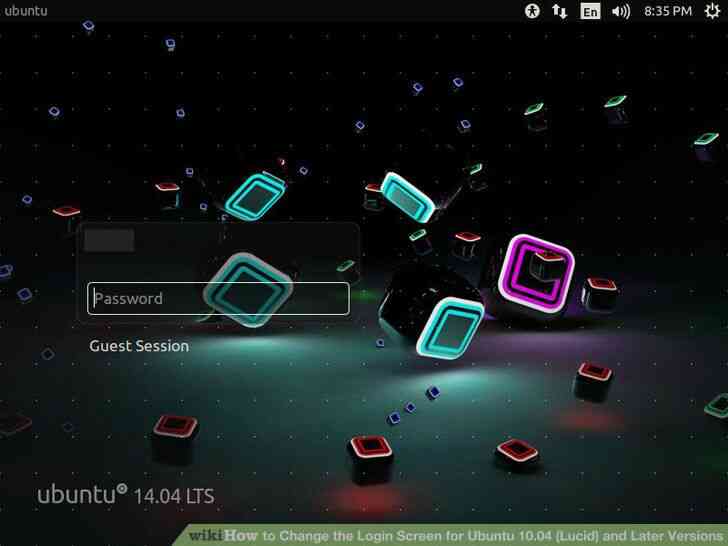
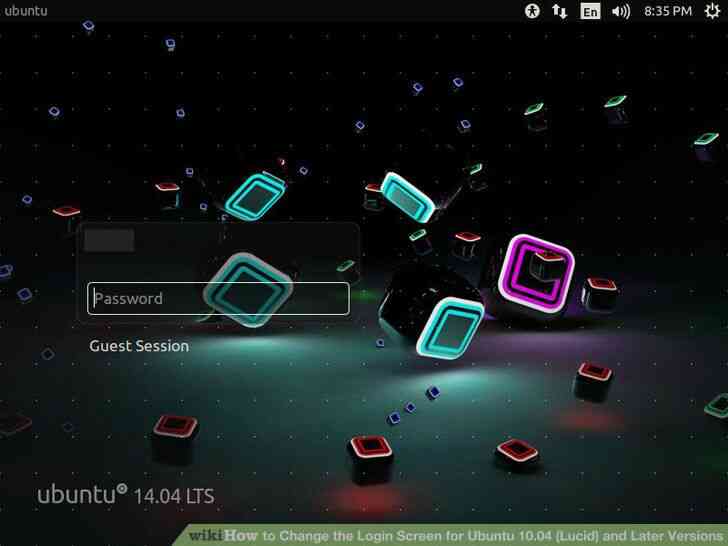
12
@@_
@@Disfrute de su nueva pantalla de inicio de sesion! Cómo Cambiar la Pantalla de inicio de Sesión de Ubuntu 10.04 (Lucid) y Versiones Posteriores
By Consejos Y Trucos
En versiones anteriores de Ubuntu, hay herramientas que permiten que usted cambie la pantalla de inicio de sesión de la misma como fondo de pantalla. En las últimas versiones, esta capacidad ha sido un poco oscurecida, pero todavía es posible.